苹果笔记本显卡散热改装
- 格式:docx
- 大小:344.66 KB
- 文档页数:3
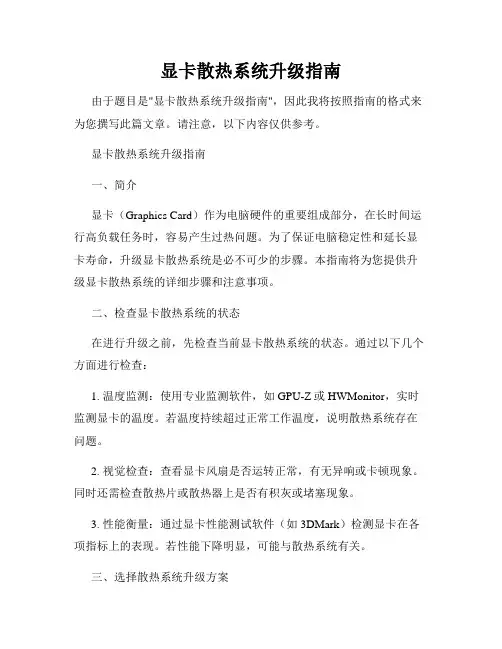
显卡散热系统升级指南由于题目是"显卡散热系统升级指南",因此我将按照指南的格式来为您撰写此篇文章。
请注意,以下内容仅供参考。
显卡散热系统升级指南一、简介显卡(Graphics Card)作为电脑硬件的重要组成部分,在长时间运行高负载任务时,容易产生过热问题。
为了保证电脑稳定性和延长显卡寿命,升级显卡散热系统是必不可少的步骤。
本指南将为您提供升级显卡散热系统的详细步骤和注意事项。
二、检查显卡散热系统的状态在进行升级之前,先检查当前显卡散热系统的状态。
通过以下几个方面进行检查:1. 温度监测:使用专业监测软件,如GPU-Z或HWMonitor,实时监测显卡的温度。
若温度持续超过正常工作温度,说明散热系统存在问题。
2. 视觉检查:查看显卡风扇是否运转正常,有无异响或卡顿现象。
同时还需检查散热片或散热器上是否有积灰或堵塞现象。
3. 性能衡量:通过显卡性能测试软件(如3DMark)检测显卡在各项指标上的表现。
若性能下降明显,可能与散热系统有关。
三、选择散热系统升级方案根据您的需求和显卡型号选择合适的散热系统升级方案。
以下提供几种常见的散热系统升级方案供您参考:1. 风冷散热器:适用于普通用户和轻度游戏玩家。
可以选择市售的显卡散热器,注意选择与显卡型号兼容的散热器,并确保散热器的散热效果良好。
2. 水冷散热系统:适用于游戏发烧友和超频玩家。
水冷散热系统具有更好的散热效果和降噪效果,但需要更高的投资和安装成本。
应选择品牌可靠、性能稳定的水冷套装,并确保安装及配置正确。
3. 外置散热器:如果您担心显卡散热带来的噪音或空间限制,可以考虑使用外置散热器。
外置散热器将散热系统独立于显卡之外,提供更佳的散热效果和灵活的布局。
四、备份数据和准备工具升级显卡散热系统前,务必备份重要数据,并准备好以下工具和材料:1. 螺丝刀和扁嘴钳:用于拆卸原有的散热器和风扇。
2. 清洁剂和毛刷:用于清洁显卡散热片或散热器上的灰尘和杂物。
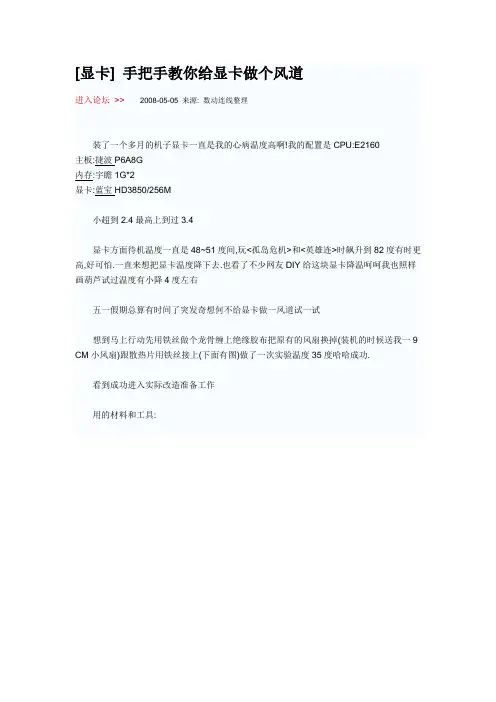
[显卡] 手把手教你给显卡做个风道
进入论坛>>2008-05-05 来源: 数动连线整理
装了一个多月的机子显卡一直是我的心病温度高啊!我的配置是CPU:E2160
主板:捷波P6A8G
内存:宇瞻1G*2
显卡:蓝宝HD3850/256M
小超到2.4最高上到过3.4
显卡方面待机温度一直是48~51度间,玩<孤岛危机>和<英雄连>时飙升到82度有时更高,好可怕.一直来想把显卡温度降下去.也看了不少网友DIY给这块显卡降温呵呵我也照样画葫芦试过温度有小降4度左右
五一假期总算有时间了突发奇想何不给显卡做一风道试一试
想到马上行动先用铁丝做个龙骨缠上绝缘胶布把原有的风扇换掉(装机的时候送我一9 CM小风扇)跟散热片用铁丝接上(下面有图)做了一次实验温度35度哈哈成功.
看到成功进入实际改造准备工作
用的材料和工具:
装机送的小风扇只有1100+转16dBA很安静的
量好尺寸裁掉文件夹胶皮:
再用透明胶布包裹成型:
拆掉显卡的风扇和塑胶盖:
先用铁丝把小风扇固定在显卡散热片上:
把塑胶风道跟显卡用透明胶布联接上:
现在把显卡装入电脑固定上:
这是机箱后面吸风口:
好了装完了看了一下待机温度是35度下午再看温度37~39度下降了10度左右能接受了:
玩了2小时《孤岛危机》的温度是64:
这就是我改造经过继续在测试中看看晚上温度如何最担心是炎热的夏天。
拍照、改造、改图片、不容易啊望大家支持!!。
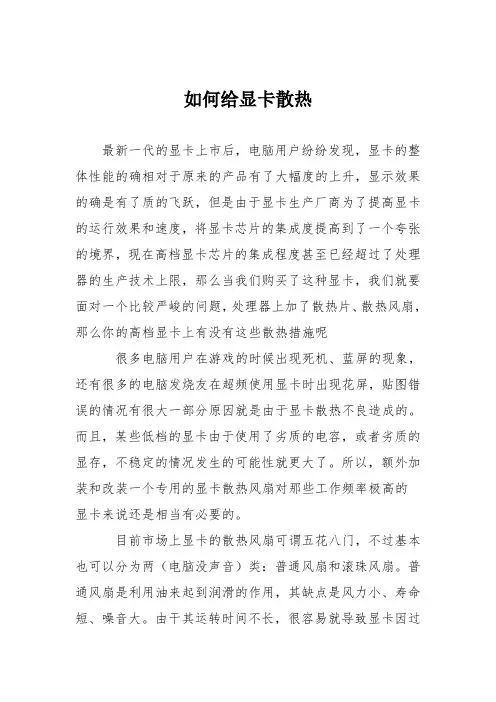
如何给显卡散热最新一代的显卡上市后,电脑用户纷纷发现,显卡的整体性能的确相对于原来的产品有了大幅度的上升,显示效果的确是有了质的飞跃,但是由于显卡生产厂商为了提高显卡的运行效果和速度,将显卡芯片的集成度提高到了一个夸张的境界,现在高档显卡芯片的集成程度甚至已经超过了处理器的生产技术上限,那么当我们购买了这种显卡,我们就要面对一个比较严峻的问题,处理器上加了散热片、散热风扇,那么你的高档显卡上有没有这些散热措施呢很多电脑用户在游戏的时候出现死机、蓝屏的现象,还有很多的电脑发烧友在超频使用显卡时出现花屏,贴图错误的情况有很大一部分原因就是由于显卡散热不良造成的。
而且,某些低档的显卡由于使用了劣质的电容,或者劣质的显存,不稳定的情况发生的可能性就更大了。
所以,额外加装和改装一个专用的显卡散热风扇对那些工作频率极高的显卡来说还是相当有必要的。
目前市场上显卡的散热风扇可谓五花八门,不过基本也可以分为两(电脑没声音)类:普通风扇和滚珠风扇。
普通风扇是利用油来起到润滑的作用,其缺点是风力小、寿命短、噪音大。
由干其运转时间不长,很容易就导致显卡因过热而死机,严重时还有烧毁显卡芯片的可能,不过由于价格低廉所以劣质显卡一般都爱选用;而滚珠风扇是利用多个钢珠来作为减小磨擦的介质,所以其特点是风力大、寿命长、噪音小且不用加润滑油,名牌大厂的显示卡上一般都能见到它的踪影,不过相对于普通风扇来说,它在价格上就会贵上一些。
当然,你也可以使用显卡原装的风扇。
不过一般的显卡散热风扇都采用“粘贴”式安装,当遇到某些劣质显卡时,用的时间一久就会出现风扇由于硅脂涂抹不匀、干涸和长期震动等诸多原因在某天突然从显卡上脱离或叶片从散热风扇基板上脱落,造成不必要的损失。
如果你发现显卡有此类现象最好是“敬而远之”(当然如果因此在价格上能降低一些倒也可以考虑)。
所以说遇到这种情况最好的办法还是将风扇从显卡上撬下,安装一个以散热片为基座、风扇在其上的散热器,然后显卡背面对应芯片的地方再用硅胶粘贴一个风扇,相信这样“动手术”以后,您的显卡温度就不会那么“发烧”了。
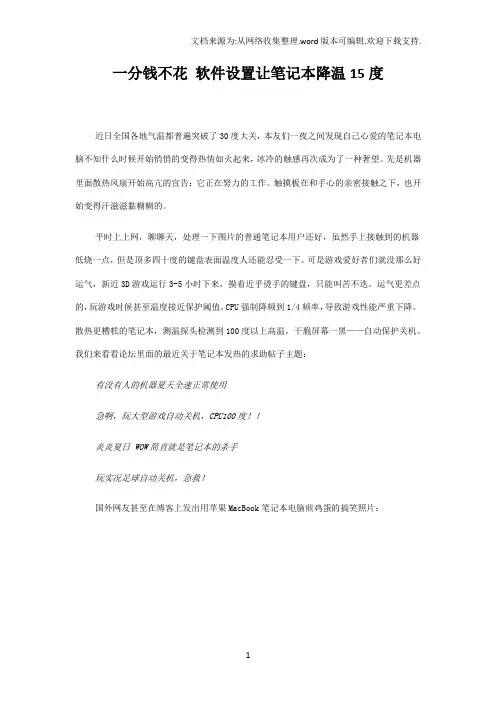
一分钱不花软件设置让笔记本降温15度近日全国各地气温都普遍突破了30度大关,本友们一夜之间发现自己心爱的笔记本电脑不知什么时候开始悄悄的变得热情如火起来,冰冷的触感再次成为了一种奢望。
先是机器里面散热风扇开始高亢的宣告:它正在努力的工作。
触摸板在和手心的亲密接触之下,也开始变得汗滋滋黏糊糊的。
平时上上网,聊聊天,处理一下图片的普通笔记本用户还好,虽然手上接触到的机器低烧一点,但是顶多四十度的键盘表面温度人还能忍受一下。
可是游戏爱好者们就没那么好运气,新近3D游戏运行3-5小时下来,摸着近乎烫手的键盘,只能叫苦不迭。
运气更差点的,玩游戏时候甚至温度接近保护阈值,CPU强制降频到1/4频率,导致游戏性能严重下降。
散热更糟糕的笔记本,测温探头检测到100度以上高温,干脆屏幕一黑——自动保护关机。
我们来看看论坛里面的最近关于笔记本发热的求助帖子主题:有没有人的机器夏天全速正常使用急啊,玩大型游戏自动关机,CPU100度!!炎炎夏日 WOW简直就是笔记本的杀手玩实况足球自动关机,急救!国外网友甚至在博客上发出用苹果MacBook笔记本电脑煎鸡蛋的搞笑照片:究竟笔记本电脑应该如何度过炎炎夏日?首先给本本打造一个尽可能凉爽的运行环境。
首先要根据笔记本电脑的主要用途,认识一些可以检测温度的软件,了解一下笔记本的正常工作温度范围,再针对性的调整一下笔记本设置。
在此推荐几个笔记本测温软件:Everest Ultimate 4.0MobileMeter(不支持Windows VISTA)Notebook Hardware Control 2.0这三个软件均可以实时检测笔记本CPU频率/温度,硬盘工作温度,Everest和Mobile Meter还可以检测主板温度。
因为温度测量数据来源于主板EC_BIOS提供的ACPI接口,不是所有主板都完整的设计了符合ACPI的测温系统,所以不是所有型号的笔记本电脑都能够报告出全部的CPU,主板,显卡,硬盘温度,这属于笔记本主板设计不同,是正常现象。
![笔记本怎么增强散热[怎么增强笔记本的散热能力]](https://uimg.taocdn.com/1969a00fa66e58fafab069dc5022aaea998f41f3.webp)
笔记本怎么增强散热[怎么增强笔记本的散热能力]增强笔记本散热能力的方法第一步制作复合铜片首先,制作散热改造需要用的复合铜片,这要用到1mm厚的15某15的纯铜片和固态硅脂。
本来纯铜片和固态硅脂组合制作的是复合垫,是用来放置在热管和芯片之间的,促进芯片和热管之间的热量传递。
但是本次我们不利用他们来做这种复合垫,我们只在铜片的一面贴上固态硅脂,并将固态硅脂的另一面的附膜撕开,这样就做好了我们需要的复合铜片。
它主要用来贴在热管表面来增加热管的散热效果,可能有些网友认为热管只是负责把内部芯片的热量传到外面,像笔者这么操作是没有意义的,但是事实上,散热效果确实是变好了。
第二步准备冰蚕纯铜散热片准备我们的另一个神器,冰蚕纯铜散热片,它对内存和显卡等芯片的散热效果很明显。
笔者这次用它来辅助显卡散热,它的底部有白色的附膜,撕开后就露出黑色的胶状物这是强力背胶,直接将它帖在需要辅助散热的地方就可以了。
第三步拆机观察机内结构开始拆机,这里需要注意将笔记本背板的所有螺丝都拧开,再打开背板。
记得做去静电操作和拆除电池操作。
打开后盖后我们观察笔记本内部的构造,确定哪个部位可以贴附复合铜片或者冰蚕纯铜散热片。
观察笔记本内部构造后,我们可以发现几处适合贴附散热铜片的地方,下图中用红色圆圈圈了出来。
笔者的笔记本采用的是双热管散热,左边的热管负责处理器(CPU)和南桥芯片的散热,右边的热管负责显示芯片(GPU)的散热,现在我们要在红圈标注处,贴附上我们的“秘密武器”纯铜散热片。
第四步贴纯铜散热片最关键的时刻到了,我们需要把制作好的复合铜片和冰蚕纯铜散热片贴在可以最大程度被利用的位置上,就是上图中标注出来的那些位置。
贴的过程中,注意复合铜片和冰蚕纯铜散热片都需要用手指压牢,冰蚕纯铜散热片的强力背胶可能很容易就固定住。
不过复合铜片的固态硅脂,虽然也有粘性,但是固态硅脂的特性是受热后,粘性增大,也就是受热后才能粘合的更加牢固,所以这里先把复合铜片压牢,等之后开机运行一段时间,等热管的温度升高后,复合铜片就会粘合的更加牢固了。
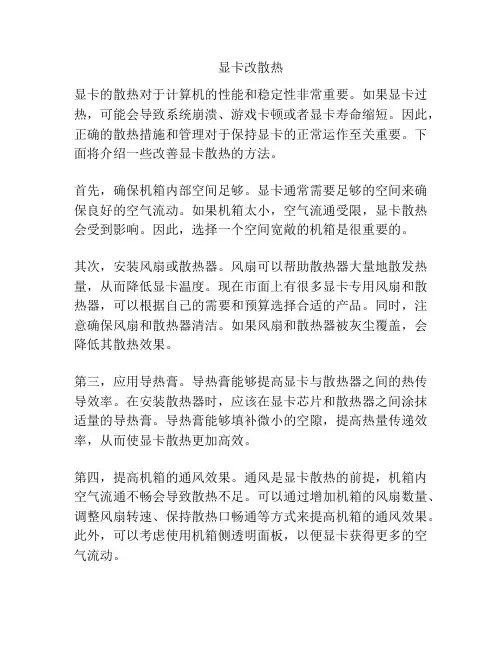
显卡改散热显卡的散热对于计算机的性能和稳定性非常重要。
如果显卡过热,可能会导致系统崩溃、游戏卡顿或者显卡寿命缩短。
因此,正确的散热措施和管理对于保持显卡的正常运作至关重要。
下面将介绍一些改善显卡散热的方法。
首先,确保机箱内部空间足够。
显卡通常需要足够的空间来确保良好的空气流动。
如果机箱太小,空气流通受限,显卡散热会受到影响。
因此,选择一个空间宽敞的机箱是很重要的。
其次,安装风扇或散热器。
风扇可以帮助散热器大量地散发热量,从而降低显卡温度。
现在市面上有很多显卡专用风扇和散热器,可以根据自己的需要和预算选择合适的产品。
同时,注意确保风扇和散热器清洁。
如果风扇和散热器被灰尘覆盖,会降低其散热效果。
第三,应用导热膏。
导热膏能够提高显卡与散热器之间的热传导效率。
在安装散热器时,应该在显卡芯片和散热器之间涂抹适量的导热膏。
导热膏能够填补微小的空隙,提高热量传递效率,从而使显卡散热更加高效。
第四,提高机箱的通风效果。
通风是显卡散热的前提,机箱内空气流通不畅会导致散热不足。
可以通过增加机箱的风扇数量、调整风扇转速、保持散热口畅通等方式来提高机箱的通风效果。
此外,可以考虑使用机箱侧透明面板,以便显卡获得更多的空气流动。
第五,合理使用显卡。
如果显卡长时间处于高负荷工作状态,会产生更多的热量。
因此,合理调整显卡的性能需求,避免长时间高负荷工作,有助于减少显卡的散热问题。
最后,定期清洁显卡和机箱。
灰尘和脏物会堵塞空气通道,降低散热效果。
因此,定期清理显卡和机箱内部是非常重要的。
可以使用压缩空气清洁灰尘,还可以拆卸显卡进行清洁。
总的来说,改善显卡散热可以通过选择适合的机箱、安装风扇或散热器、应用导热膏、提高机箱通风效果、合理使用显卡以及定期清洁显卡和机箱等方法来实现。
通过合理的散热措施,可以保持显卡的性能和稳定性,延长显卡的寿命,提升计算机的使用体验。
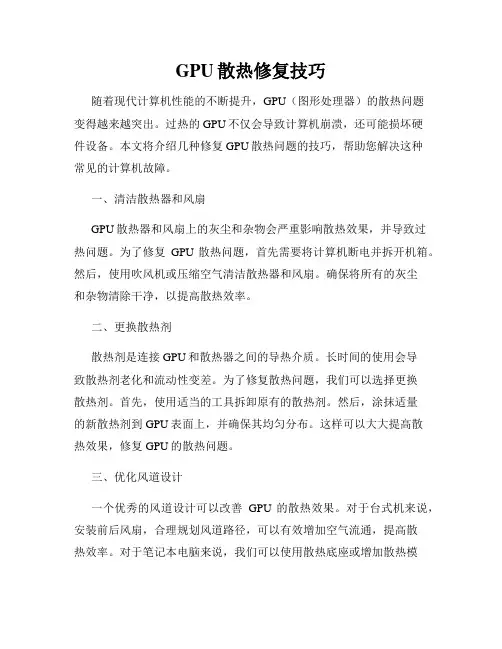
GPU散热修复技巧随着现代计算机性能的不断提升,GPU(图形处理器)的散热问题变得越来越突出。
过热的GPU不仅会导致计算机崩溃,还可能损坏硬件设备。
本文将介绍几种修复GPU散热问题的技巧,帮助您解决这种常见的计算机故障。
一、清洁散热器和风扇GPU散热器和风扇上的灰尘和杂物会严重影响散热效果,并导致过热问题。
为了修复GPU散热问题,首先需要将计算机断电并拆开机箱。
然后,使用吹风机或压缩空气清洁散热器和风扇。
确保将所有的灰尘和杂物清除干净,以提高散热效率。
二、更换散热剂散热剂是连接GPU和散热器之间的导热介质。
长时间的使用会导致散热剂老化和流动性变差。
为了修复散热问题,我们可以选择更换散热剂。
首先,使用适当的工具拆卸原有的散热剂。
然后,涂抹适量的新散热剂到GPU表面上,并确保其均匀分布。
这样可以大大提高散热效果,修复GPU的散热问题。
三、优化风道设计一个优秀的风道设计可以改善GPU的散热效果。
对于台式机来说,安装前后风扇,合理规划风道路径,可以有效增加空气流通,提高散热效率。
对于笔记本电脑来说,我们可以使用散热底座或增加散热模块来改善散热性能。
通过优化风道设计,我们可以修复GPU的散热问题。
四、调节风扇速度一些GPU的风扇速度可能设置得不合理,无法满足散热要求。
为了修复这个问题,我们可以通过调节风扇速度来控制散热效果。
大多数计算机都提供了风扇速度控制的选项。
您可以在BIOS或操作系统中调整风扇速度,以满足您的散热需求。
通过调节风扇速度,我们可以更好地修复GPU的散热问题。
五、增加散热设备对于一些高性能的GPU,散热问题可能需要更多的散热设备来解决。
例如,您可以添加额外的风扇或散热器,或者使用水冷散热等高级散热方案。
这样可以提供更好的散热效果,解决GPU过热问题。
然而,增加散热设备也需要对计算机进行相应的改造和安装,建议您寻求专业人士的帮助。
总结:GPU散热问题在现代计算机中是一个常见的故障。
通过清洁散热器和风扇、更换散热剂、优化风道设计、调节风扇速度和增加散热设备等技巧,我们可以有效修复GPU散热问题,确保计算机的正常运行。
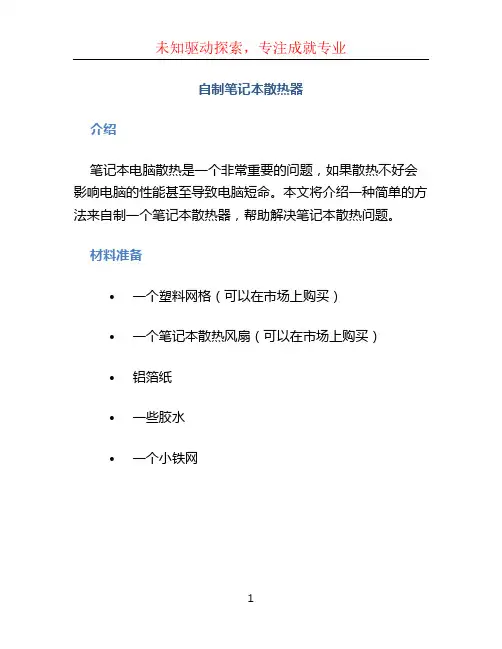
自制笔记本散热器介绍笔记本电脑散热是一个非常重要的问题,如果散热不好会影响电脑的性能甚至导致电脑短命。
本文将介绍一种简单的方法来自制一个笔记本散热器,帮助解决笔记本散热问题。
材料准备•一个塑料网格(可以在市场上购买)•一个笔记本散热风扇(可以在市场上购买)•铝箔纸•一些胶水•一个小铁网制作步骤1.首先,我们需要将塑料网格和铝箔纸剪成同样的尺寸。
这个尺寸应该稍微大于你的笔记本电脑的尺寸,以确保可以很好地覆盖整个散热面积。
2.将胶水涂在铝箔纸上,并将其粘贴在塑料网格的一侧。
这将成为散热器的表面。
确保表面平整,没有皱折。
3.确保笔记本电脑关机并拔掉电源。
将自制散热器放置在笔记本电脑的散热孔上方,确保能完全覆盖住散热孔。
4.取出小铁网,并将其放置在散热器的顶部,紧贴散热器表面。
这将有助于均匀分布散热风扇的风力。
5.将散热风扇固定在笔记本散热孔的侧边。
确保风扇与散热孔对齐,并使用胶水或固定夹固定风扇。
6.将笔记本电脑开机,并观察散热效果。
你应该能感受到明显的冷风从散热孔处吹出,这表明自制散热器起到了作用。
注意事项•在使用自制散热器之前,请确保笔记本电脑关机并拔掉电源,以避免任何潜在的损坏。
•在使用自制散热器时,务必密切观察笔记本电脑的温度。
如果温度仍然过高,建议寻求专业维修帮助。
•请注意自制散热器的稳定性。
如果散热风扇不够牢固,可能会导致降温效果不佳或散热器脱落。
结论通过自制一个简单的笔记本散热器,我们可以改善笔记本电脑的散热问题,从而提高其性能和寿命。
但是请记住,这只是一个临时解决方案,如果你的笔记本电脑的散热问题比较严重,建议联系专业的售后服务人员进行维修。
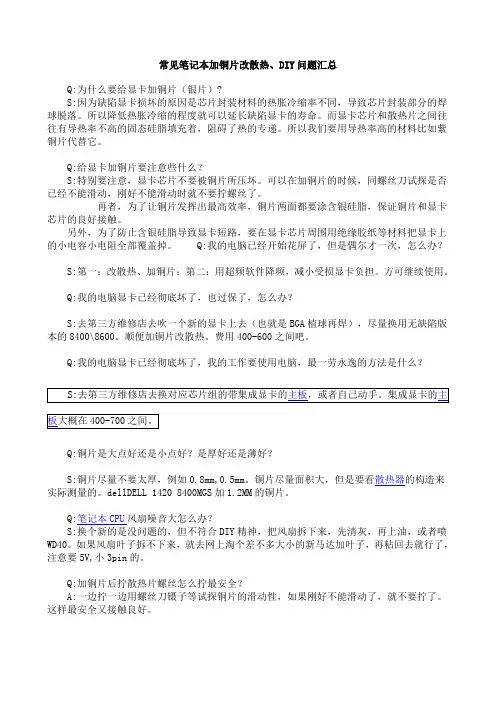
常见笔记本加铜片改散热、DIY问题汇总Q:为什么要给显卡加铜片(银片)?S:因为缺陷显卡损坏的原因是芯片封装材料的热胀冷缩率不同,导致芯片封装部分的焊球脱落。
所以降低热胀冷缩的程度就可以延长缺陷显卡的寿命。
而显卡芯片和散热片之间往往有导热率不高的固态硅脂填充着,阻碍了热的专递。
所以我们要用导热率高的材料比如紫铜片代替它。
Q:给显卡加铜片要注意些什么?S:特别要注意,显卡芯片不要被铜片所压坏。
可以在加铜片的时候,同螺丝刀试探是否已经不能滑动,刚好不能滑动时就不要拧螺丝了。
再者,为了让铜片发挥出最高效率,铜片两面都要涂含银硅脂,保证铜片和显卡芯片的良好接触。
另外,为了防止含银硅脂导致显卡短路,要在显卡芯片周围用绝缘胶纸等材料把显卡上的小电容小电阻全部覆盖掉。
Q:我的电脑已经开始花屏了,但是偶尔才一次,怎么办?S:第一:改散热、加铜片;第二:用超频软件降频,减小受损显卡负担。
方可继续使用。
Q:我的电脑显卡已经彻底坏了,也过保了,怎么办?S:去第三方维修店去吹一个新的显卡上去(也就是BGA植球再焊),尽量换用无缺陷版本的8400\8600。
顺便加铜片改散热。
费用400-600之间吧。
Q:我的电脑显卡已经彻底坏了,我的工作要使用电脑,最一劳永逸的方法是什么?Q:铜片是大点好还是小点好?是厚好还是薄好?S:铜片尽量不要太厚,例如0.8mm,0.5mm。
铜片尽量面积大,但是要看散热器的构造来实际测量的。
dellDELL 1420 8400MGS加1.2MM的铜片。
Q:笔记本CPU风扇噪音大怎么办?S:换个新的是没问题的,但不符合DIY精神,把风扇拆下来,先清灰,再上油,或者喷WD40。
如果风扇叶子拆不下来,就去网上淘个差不多大小的新马达加叶子,再粘回去就行了,注意要5V,小3pin的。
Q:加铜片后拧散热片螺丝怎么拧最安全?A:一边拧一边用螺丝刀镊子等试探铜片的滑动性,如果刚好不能滑动了,就不要拧了。
这样最安全又接触良好。
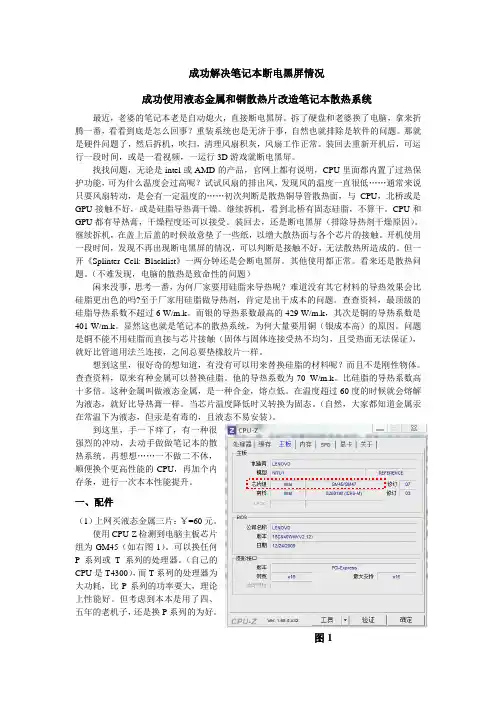
成功解决笔记本断电黑屏情况成功使用液态金属和铜散热片改造笔记本散热系统最近,老婆的笔记本老是自动熄火,直接断电黑屏。
拆了硬盘和老婆换了电脑,拿来折腾一番,看看到底是怎么回事?重装系统也是无济于事,自然也就排除是软件的问题。
那就是硬件问题了,然后拆机,吹扫,清理风扇积灰,风扇工作正常。
装回去重新开机后,可运行一段时间,或是一看视频,一运行3D游戏就断电黑屏。
找找问题,无论是intel或AMD的产品,官网上都有说明,CPU里面都内置了过热保护功能,可为什么温度会过高呢?试试风扇的排出风,发现风的温度一直很低……通常来说只要风扇转动,是会有一定温度的……初次判断是散热铜导管散热面,与CPU,北桥或是GPU接触不好,或是硅脂导热膏干燥。
继续拆机,看到北桥有固态硅脂,不算干。
CPU和GPU都有导热膏,干燥程度还可以接受。
装回去,还是断电黑屏(排除导热剂干燥原因)。
继续拆机,在盖上后盖的时候故意垫了一些纸,以增大散热面与各个芯片的接触。
开机使用一段时间,发现不再出现断电黑屏的情况,可以判断是接触不好,无法散热所造成的。
但一开《Splinter Cell: Blacklist》一两分钟还是会断电黑屏。
其他使用都正常。
看来还是散热问题。
(不难发现,电脑的散热是致命性的问题)闲来没事,思考一番,为何厂家要用硅脂来导热呢?难道没有其它材料的导热效果会比硅脂更出色的吗?至于厂家用硅脂做导热剂,肯定是出于成本的问题。
查查资料,最顶级的硅脂导热系数不超过6 W/m.k。
而银的导热系数最高的429 W/m.k,其次是铜的导热系数是401 W/m.k。
显然这也就是笔记本的散热系统,为何大量要用铜(银成本高)的原因。
问题是铜不能不用硅脂而直接与芯片接触(固体与固体连接受热不均匀,且受热面无法保证),就好比管道用法兰连接,之间总要垫橡胶片一样。
想到这里,很好奇的想知道,有没有可以用来替换硅脂的材料呢?而且不是刚性物体。
查查资料,原来有种金属可以替换硅脂。
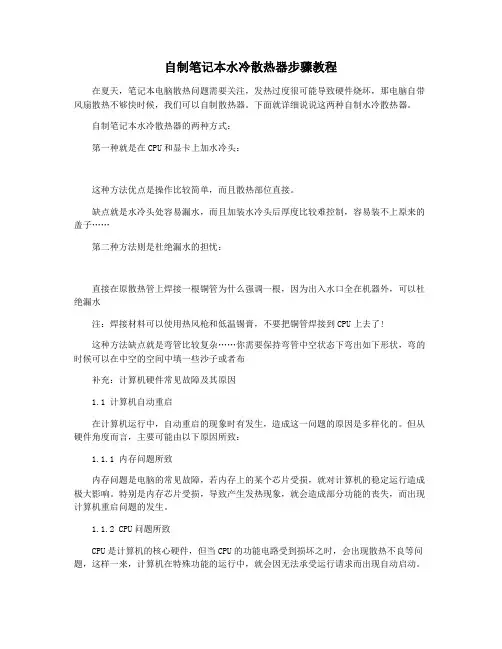
自制笔记本水冷散热器步骤教程在夏天,笔记本电脑散热问题需要关注,发热过度很可能导致硬件烧坏,那电脑自带风扇散热不够快时候,我们可以自制散热器。
下面就详细说说这两种自制水冷散热器。
自制笔记本水冷散热器的两种方式:第一种就是在CPU和显卡上加水冷头:这种方法优点是操作比较简单,而且散热部位直接。
缺点就是水冷头处容易漏水,而且加装水冷头后厚度比较难控制,容易装不上原来的盖子……第二种方法则是杜绝漏水的担忧:直接在原散热管上焊接一根铜管为什么强调一根,因为出入水口全在机器外,可以杜绝漏水注:焊接材料可以使用热风枪和低温锡膏,不要把铜管焊接到CPU上去了!这种方法缺点就是弯管比较复杂……你需要保持弯管中空状态下弯出如下形状,弯的时候可以在中空的空间中填一些沙子或者布补充:计算机硬件常见故障及其原因1.1 计算机自动重启在计算机运行中,自动重启的现象时有发生,造成这一问题的原因是多样化的。
但从硬件角度而言,主要可能由以下原因所致:1.1.1 内存问题所致内存问题是电脑的常见故障,若内存上的某个芯片受损,就对计算机的稳定运行造成极大影响。
特别是内存芯片受损,导致产生发热现象,就会造成部分功能的丧失,而出现计算机重启问题的发生。
1.1.2 CPU问题所致CPU是计算机的核心硬件,但当CPU的功能电路受到损坏之时,会出现散热不良等问题,这样一来,计算机在特殊功能的运行中,就会因无法承受运行请求而出现自动启动。
1.2 计算机死机计算机运行速度下降,甚至出现蓝屏死机的现象比较常见,有因计算机散热不佳,温度过高所致的原因,也有主板故障所致的因素所在。
因此,在计算机运行中,若出现计算机死机问题,应从以下几个方面查找原因:1.2.1 CPU散热不佳在计算机运行中,CPU散热不良、超频等情况的出现,都会造成计算机CPU产生较大的热量,一旦散热不畅或持续产生较大热量,就会造成计算机出现死机。
1.2.2 硬盘故障硬盘出现老化,或使用不当而导致坏道区和坏扇区出现问题,这都会对计算机的运行造成影响,形成死机现象。
由于炎热夏季的到来,本本散热成了论坛的热点。
我原来用过T23、T42、还用过X1300显卡的T60,从不存在过热问题,尤其是T42(9600显卡)发热量最低,既使是夏季,显卡也几乎没有超过60度!今年弄了台95新的T60,配置是T2500的U,X1400显卡,气温在30度以下时,使用得还不错。
但入夏以来,显卡温度明显偏高,尤其是前几天气温在34度时,一般上网,显卡温度总在85度左右,加大负荷时比如玩飞车、看高清,显卡会飚升到90度接近100度,不过还没有用到自动关机的地步,于是,我才关心起T60的散热问题。
在论坛上看了不少朋友的显卡散热改造方法,有的声称改造以后,降了20度;有的声称降了10度,等等。
很有诱惑力的,当然对我的启发也很大,受益非浅。
T60温度高原因分析:我认为:一是X1400显卡本身的发热量大,X1300的显卡就不存在过热问题;二是散热器的设计问题;三是硅脂垫过厚不利散热。
大概量了一下,为2mm厚。
一、硅脂垫镂空法,降温不明显将散热器显卡部位的的硅脂垫,按照显卡芯片压出的凹痕,用小刀沿着凹痕刻画出来,把中间这块硅脂垫去掉。
再在去掉脂垫的方形框内涂上硅脂,然后再还原。
这种方法并没有明显的降温效果!不可取。
二、去垫法,接触不良,温度反升:把显卡部位的硅胶去掉不要,再将散热器显卡与北桥的部位用手向下扳,以使显卡能够直接与铜质散热片结合,当然在装散热器前,直接在显卡芯片接触部位涂上硅脂。
我使用这种方法的结果是适得其反!显卡温度非但没降反而升高了10几度。
这种方法的失败,我认为主要原因是:去掉硅脂垫后,显卡与散热片形成了空隙。
人为改变散热片的高度,用手扳散热片,不好把握分寸,用力过大或过小,都会造成散热片倾斜,形成角度,而且这样做的结果,也同时改变了北桥芯片与散热片之间的距离。
显卡芯片与北桥芯片都不能很好地与散热片接触。
三、紫铜片代替法,温度有所降,但不可能降20度!就是用紫铜片,取代显卡芯片部位的硅脂垫,铜片一定要打磨行很光滑,然后的铜片双面都涂上硅脂。
笔记本散热改装!哈哈哈!我的笔记本散热改造终于完工了,虽然外观的改造不是很好看,效果出来了,还是值得的。
下面和本友们分享一下;这是主板上的显卡散热片纯铁的铁的散热速度你懂得,看到没有??铝合金散热片还加了小风扇:做这个是有点代价的:1.你的笔记本要过了保修期后,2.就是:这个本身没有的,自己做的为的是显卡要露出来,割不是很好!!不过为了显卡的散热还是狠心下手了,看显卡的散热器;嗯目达到了,看看效果:显卡温度高达到108度,主板温度78度这是游戏运行中的温度就主板高,这也寡人的笔记本主板一直存在的问题,开机温度就70几度了;这不是主要,主要是显卡温度下降了20多度,游戏打破GT 520m显卡不能玩大型单机游戏,这是游戏五分钟后的结果;散热还顶快的,亲!是不是心动啦!那就行动吧准备工作:一把锋利的刀(割外壳用的);螺丝刀(拆笔记本用的),一个散热片带风扇的!(大的话拿去割小或者自己做!反正要合适本本),硅胶(散热用的,涂cpu和显卡),在这里再提示一下,好多本友们可能以为找不到合适的显卡散热片,没事的,哪些卖电脑配件哪里多的是,找几个小一些的,在拿到五金哪里去让人家给你钻几个和你固定的显卡散热片的通一样回来就能,装上啦,不会的找我:1145328712,我们一起交流!!!!!!还有一个问题就是本友可能还不知道怎么通电:这个简单在主板给cpu供电的那红线和黑线就通电的红为正,黑为负,这个让修家电的帮你络一下就好!(这个可能会影响到cpu的供电)目前还不清楚!!!不过也可以再usb接口那里找到那俩根供电的线,络好,做的时候要测试好在,(做之前洗手去除静电),如果找不到合适的散热器可以自己做,把某些大的显卡散热片割小也不是一个办法;我的就是自己割的:只要小能扇热就好了就好;当然笔记本是装不下的,这个时候你就得割下面的那个外壳了让散热器露出一点点!!是有点难下手吧?不好看都是在底下谁看得见,是不是,散热好才是硬道理,实在要求好看可以用手机贴膜的彩膜包起来露出必要的就好,就像:其实我也割大了,改天害的拿去让手机贴膜的贴个手机彩膜,。
绝对罕见教你如何给笔记本散热近年来,双核+独显的全能学生机十分流行。
在享受高性能的同时,笔记本电脑的散热却总不能让我们满意。
苛刻的玩家,总是不满足于原厂的设计,只要有一点点提升的空间,我们就要自己动手改造散热,其中的乐趣,是旁人无法体会的。
笔者曾经对笔记本改造散热乐此不疲,今天就给大家分享一点经验。
今天我们主要从硅脂的角度,来讨论一下改造散热这个话题。
此次实验,所测试的硅脂类导热介质有:倍能事达白色硅脂、信越7783纳米硅脂、3M导热垫、固态硅脂、液态金属。
后面我们测试了他们的极限温度,回归温度(也就是到达极限温度后的空负载最低温度)。
测试结果如下:笔记本硅脂替换测试成绩对于改造笔记本的散热有兴趣的朋友,请点击下一页,看看详细的过程。
首先,来分析一下笔记本散热系统,我们就会发现一些问题。
一个典型的散热系统,是一个串行的体系。
热量从源头,通过热传递导出到外界空气的过程,要经过如下介质:芯片DIE、导热硅脂、铜吸热面、焊锡、热管、焊锡、散热鳞片。
串行散热体系其中,芯片的DIE,就是芯片晶圆的硅制外壳,它可以保护内部精密的晶体管电路不受氧化和磨损,更重要的是,能把内部电路产生的热量传导到表面。
从上图可以看出,热量从芯片内部产生后,要经过7层介质,才会散发到周围的空气中。
类比电路,我们可以看出,这里的热量传导,是一个串行的体系。
各种介质,导热的能力,有一个物理常量来衡量,那就是导热系数,又称导热率。
下面,我们就对于这些介质进行分析。
热导率定义为单位截面、长度的材料在单位温差下和单位时间内直接传导的热量。
导热率ρ=ΔQ*L/S*ΔT*tΔQ:传递的热量,L:长度,S:截面积,ΔT:两端温差,t:时间。
常见的介质导热率如下:常见材料导热率这里,笔者把液态金属的导热率也列了出来,因为等下要进行液态金属的实验。
顺便说一下,芯片DIE硅材料的导热率可大500以上。
从上表可以看出,我们CPU所用的导热硅脂,也就“传统导热膏”的导热率,是最大的瓶颈。
小动作改善笔记本散热对于很多用户来说,笔记本的散热问题是困扰心中永远的疼,尤其是在当前笔记本游戏性能不断攀升的今天,散热问题更是让用户感到头疼。
毕竟长期高温,即便硬件短期内不出问题,但长期看来,高热还是会加速整机老化的。
那么,或许我们可以进行一些小改造,让笔记本的散热得以改善。
通常一说到笔记本散热改造,很多用户可能马上就打退堂鼓,因为在很多人看来,改造笔记本就得锉刀烙铁一起上。
其实,笔记本改造散热的方法有很多,本次笔者介绍的这些“小动作”,是人人都能轻松完成的,同时,也是作为笔记本潮人的你不可不知的!测试温度:Everest相对准确由于下面的测试会涉及前后之间的温度对比,所以在测试之前笔者认为有必要对测试环境进行一个简单的说明。
为了最大程度调动处理器和显卡的符合,笔者在笔记本散热改造前后均使用了Furmark考机软件,并选择“极端折磨模式”,1个小时后用Everest记录处理器和显卡的温度,然后进行对比(室内温度:23℃)。
散热球:最高降温5℃投入:6元(也可以瓶盖代替)试验机型:神舟精盾K580-i5图1 散热球A、B两个粘合面之间的易撕贴方便粘贴取掉如图1所示,散热球设计十分简单,两个可以拆分的塑胶半圆球就是产品全部。
为了便于使用,两个半球的中间剖面位置均粘贴有类似运动服袖口上的易拉贴,将其一侧粘贴在笔记本底部(图2),即可快速就可以实现固定了(图3),当然不想使用的时候取下来也相当方便。
图2 张贴散热器时注意不要挡住通风孔图3 安装后的效果,机身尾部被抬高了2cm虽然体积小巧,半球高度仅有2cm,但千万不可小瞧它们在提升笔记本散热效果上的帮助作用,而且,被抬升的机身尾部能够创造一种楔形机身,键盘敲击时更为舒适。
笔者利用Furmark软件对精盾K580-i5进行满负荷考机1小时后,用Everest软件测得处理器/显卡的温度分别为78℃/80℃。
而在机身尾部两侧迅速加上散热球后不到30秒,处理器/显卡的温度均下降了1℃,1分钟后温度降到76℃/78℃,两分钟后温度进一步下降到74℃/76℃,大约20分钟后,温度趋于稳定,处理器/显卡最终的温度停留在73℃/76℃上面。
笔记本电脑显卡温度过高怎么办多少为正常温度是电脑很多部件都比较敏感的参数之一,温度过高直接影响工作甚至烧坏,显卡也一样,笔记本显卡的温度多少算正常呢?下文将为你揭晓!笔记本显卡温度过高怎么办?第一、更换散热风扇,这是最常见、最有效的方法,更换风扇,加大排热,自然就能降温。
第二、买个散热架,现在人都喜欢买个散热架装在电脑上,注意平时不要一直开着,每次用完就要关掉。
第三、清理灰尘,主要包括机箱灰尘和显卡灰尘,有灰尘就会导致显卡温度过高。
第四、加装风扇,利用机箱结构,合理组成散热风道并且可专门对显卡进行吹。
第五、整理机箱,有的机箱内部排线等很乱,会导致挡住出风口或散热风道。
第六、加涂导热硅胶,当然首先是要对这些东西足够了解,这个方法不错哦。
第七、适度玩大型3D游戏及观看高清电影,给电脑减少荷载。
第八、在天气闷热的季节,不要过久的使用电脑,要让它适度休息。
笔记本显卡温度多少正常?一般情况下,笔记本如果散热好,待机应该维持在45度以下,如果有独立显卡,在玩游戏后满载的情况下,温度在85度以下。
当然,笔记本的温度还跟当时的室内环境有关,如果室内环境在20度左右,那么刚才提到的温度就算是正常的。
一般来说,夏天的机器温度还是要比冬天要高的,毕竟在夏天里,本本的散热能力有限,温度高一点也是正常。
如果担心温度太高,可以买一个散热器来为笔记本加强散热。
笔记本电脑CPU和台式机CPU不一样,在设计使用温度高于台式机,也就是说散热问题成为了笔记本电脑最大的缺点之一。
保证在温升30度的范围内一般是稳定的。
也就是说,cpu的耐收温度为65度,按夏天最高35度来计算,则允许cpu温升为30度。
按此类推,如果环境温度现在是20度,cpu最好就不要超过50度。
温度当然是越低越好。
不管超频到什么程度,都不要使cpu高过环境温度30度以上。
笔记本显卡散热问题应该比笔记本CPU更严重,特别是中高端独立显卡,玩游戏时温度飙涨是难免的事,笔记本显卡的耐热温度是120度,警告温度是90度,通常认为到80度左右是正常的,满载应该在85度左右,如果再高就不太正常了,可能需要加强散热了,或清除灰尘。
你敢尝试吗?疯狂的玩家,奇特的笔记本电脑散热改造
佚名
【期刊名称】《《微型计算机》》
【年(卷),期】2010(000)021
【摘要】按理说,一般笔记本电脑用户所能想到的散热妙方不外乎就是加散热底座或者干脆通过空调把室温给降下来。
可是,偏偏有那么一群人不按常理出牌,他们喜欢按照自己的想法去鼓捣笔记本电脑的散热方法。
让人看了之后不禁大为感叹——这个世界真疯狂!
【总页数】2页(P92-93)
【正文语种】中文
【中图分类】TP368.32
【相关文献】
1.笔记本电脑那点事儿液体金属散热改造实验报告 [J], 黄春晖
2.更换系统风扇,温度立降10℃——笔记本电脑主动散热系统改造 [J], 黄春晖
3.更换系统风扇,温度立降10℃笔记本电脑主动散热系统改造 [J], 黄春晖
4.你敢尝试吗?疯狂的玩家,奇特的笔记本电脑散热改造 [J], 刀锋
5.笔记本电脑散热“凉枕”——Elecom笔记本电脑专用散热垫 [J],
因版权原因,仅展示原文概要,查看原文内容请购买。
苹果笔记本的显卡散热问题
用过苹果笔记本的朋友都知道笔记本在windows下温度非常高,导致显卡损坏的笔记本也很多,送到售后维修费也是非常的高昂。
被曝出MacBook Pro“显卡门”事件。
曝出“显卡门”的机型为15寸MacBook Pro 2011款,其采用的显卡是AMD6750,这是一块位于主板上的独立显卡问题多多。
问题多数表现为不停出现花屏、蓝屏、不断重启等现象。
本人的笔记本就是这款A1286独显AMD6750.出现花屏故障自己用热风枪搞了一下好了,使用一个月故障又出现了,一样的故障,没办法拿到修理店花钱让师傅上焊台做了一次BGA。
电脑又好用了。
但是很是让人担心,温度问题不解决还会出现这样的问题。
于是我打开笔记本看看有什么办法解决温度问题。
看着很大的铝合金背盖板,让我有了办法。
经过我自己改装后,温度控制的很好,使用快两个月了,感觉非常稳定。
下面是本人的做法。
动手能力强的朋友可以试试。
如果是自己不小心造成意外或者不太会DIR 的朋友还是少动,本人不承担任何后果。
第一步:
先到淘宝网上买一片硅胶导热片,稍微买好点的,费用大概也就30-40左右,厚度为2.5-3mm,长宽为4.5cm左右。
当然买的时候买的大点,自己回来按大小裁剪。
下图为图样:
先小心翼翼拆掉笔记本的后盖板。
具体怎么拆法。
这里我就不多说了。
第二部:还是看图.
用美工刀划掉后背盖板上黑色的塑料胶纸,一定要把黑胶纸下面胶搞干净,(有点不太好弄,总之我是感觉很费事,花了点时间。
)
散热硅胶垫按照图中方框的位置大小裁剪好合适的大小。
揭开散热硅
胶垫上的一层塑料膜,覆盖在显卡芯片的位置上。
让后盖上后盖,上紧螺丝。
开机运行,再看看温度,就知道有没有效果了。